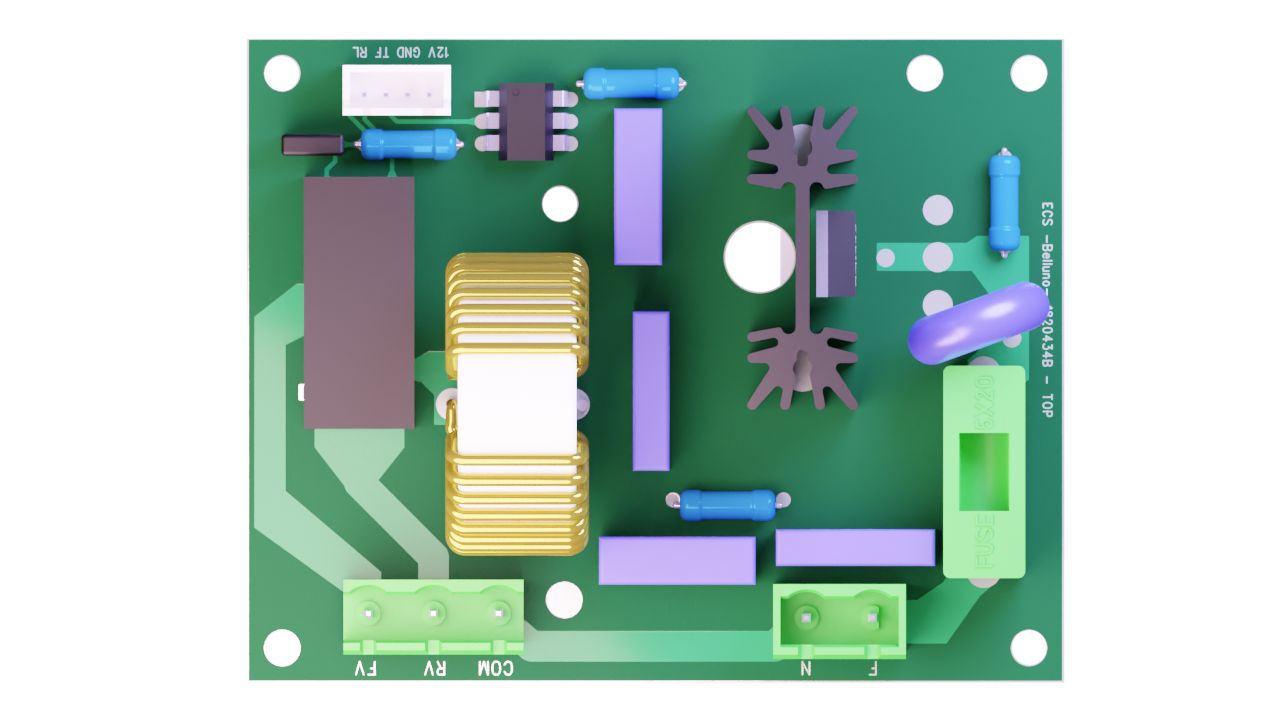BS07
Una scheda compatta che non rinuncia alle funzioni più avanzate.
Presentazione
Piattaforma completa

Display IPS
Il display IPS a colori da 2,4 pollici rende facilmente visibili le informazioni più importanti.
Interfaccia intuitiva
Progettata per essere veloce e intuitiva. Le funzioni principali sono velocemente accessibili per garantire un utilizzo efficace del forno.

Personalizzato
Ventilazione
Il taglio di fase permette di controllare fino a 6 velocità di rotazione delle ventole.
Ventilazione
Il taglio di fase permette di controllare fino a 6 velocità di rotazione delle ventole.